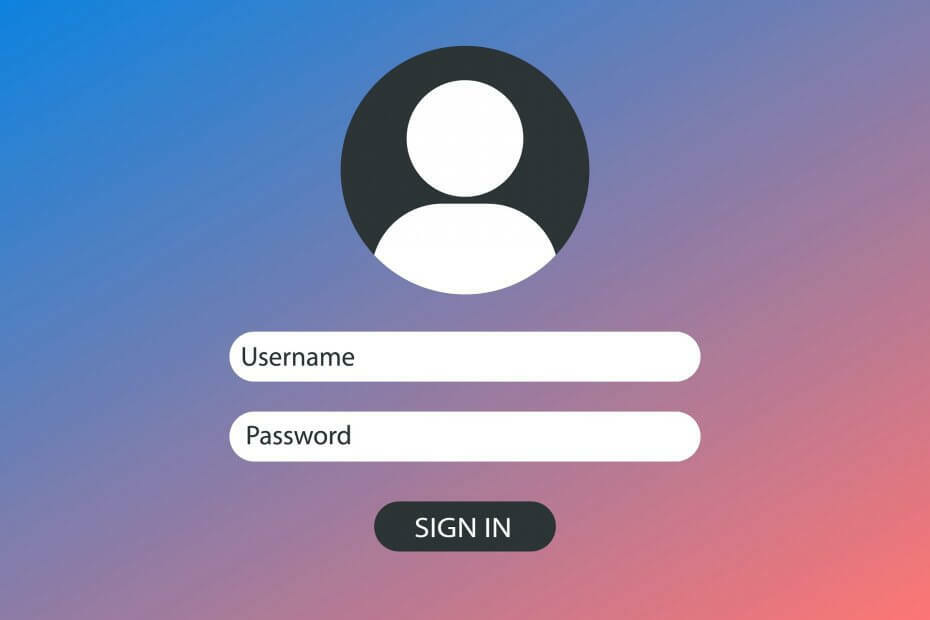- Muchos usuarios describen cómo su VPN se bloquea al verificar el nombre de usuario y la contraseña.
- Puede cambiar la configuración de VPN o elegir una VPN más confiable si ese también es su problema.
- Sin embargo, los principiantes pueden tener dificultades para restaurar su funcionalidad VPN rápidamente.
- Consulte nuestra guía completa para aprender cómo reparar su VPN si se congela en su PC.

Los usuarios a menudo se enfrentan a un error bastante frustrante cuando intentan iniciar sesión en un Red privada virtual. La VPN se congela durante la etapa de verificación del nombre de usuario y la contraseña.
Algunos han informado que han recibido el error de repente sin una razón probable para explicarlo. Otros dijeron que resolvieron este problema de inicio de sesión por sí solo sin que ellos hicieran nada.
Por extraño que parezca, esta es la naturaleza de este error. Para aquellos que no tienen la suerte de que sus problemas se resuelvan por su cuenta, tenemos algunas soluciones.
Las 5 mejores VPN que recomendamos
 |
59% de descuento disponible para planes de dos años |  Consultar oferta! Consultar oferta! |
 |
79% de descuento + 2 meses gratis |
 Consultar oferta! Consultar oferta! |
 |
85% de descuento! Sólo 1,99 $ por mes durante el plan de 15 meses |
 Consultar oferta! Consultar oferta! |
 |
83% de descuento (2,21 $ / mes) + 3 meses gratis |
 Consultar oferta! Consultar oferta! |
 |
76% (2.83$) en plan de 2 años |
 Consultar oferta! Consultar oferta! |
¿Cómo puedo arreglar mi VPN congelada?
1. Elija una solución VPN conocida
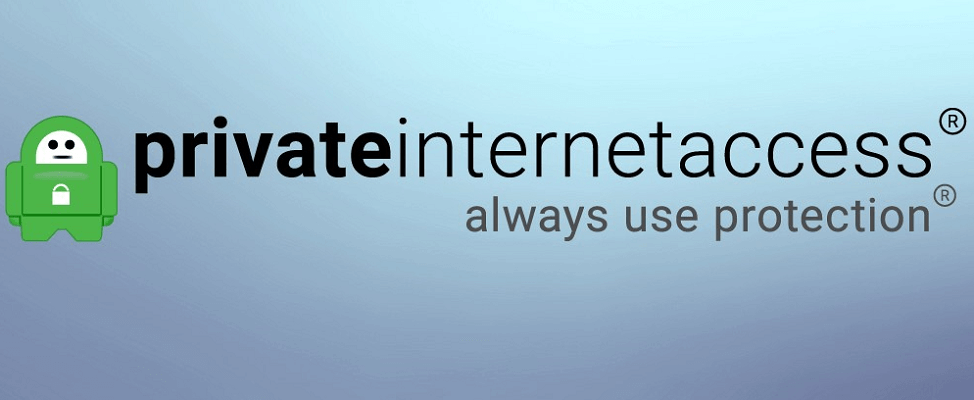
Si está utilizando una VPN gratuita o una versión pirateada / descifrada, no se sorprenda al enfrentarse a tales errores. Lo mejor para quienes tienen un presupuesto ajustado, el acceso privado a Internet es una opción más segura.
Con un bloqueador de rastreo, software publicitario y malware integrado, junto con un interruptor de apagado automático y firewalls de nivel de servidor, Acceso privado a Internet hace que sus sesiones de navegación sean 100% seguras.
El sistema también permite hasta diez conexiones a la vez. Es significativamente mejor que la mayoría de los competidores que solo admiten cinco dispositivos conectados a la misma red.
Además del hecho de que esto Tecnologías Kape VPN no vaciará su cuenta bancaria, incluso obtendrá una garantía de devolución de dinero de 30 días para mayor tranquilidad.

Acceso privado a Internet
El acceso privado a Internet nunca se congela al verificar el nombre de usuario y la contraseña. ¡Actualmente disponible con un gran descuento!
Compre ya
2. Utilice esta corrección de registro
- Inicie el cuadro de diálogo Ejecutar manteniendo presionados los Ventanas clave y R botón del teclado. Tipo regedit y presione Ingresar para iniciar el Editor del Registro.
- Expandir.
HKEY_LOCAL_MACHINESystemCurrentControlSetServicesRasManParameters - Verifique si la siguiente entrada ya está presente:
- Nombre: AllowPPTPWeakCrypto
- Tipo de valor: DWORD
- Datos de valor: 1
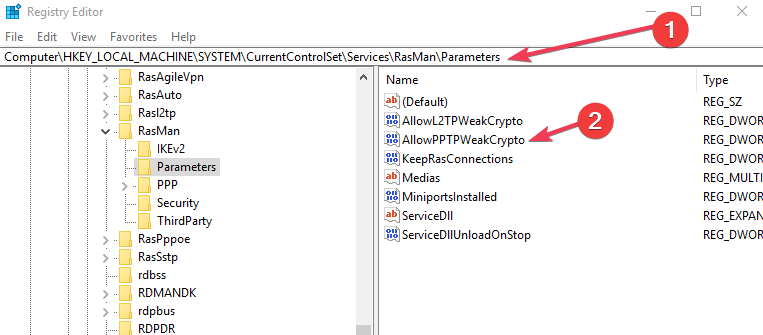
- Si es así, está bien. De lo contrario, cree una nueva entrada de registro que refleje lo anterior.
- Puede crear una nueva entrada de registro haciendo clic con el botón derecho en la parte negra a la derecha y seleccionando Nuevo. Siga las instrucciones en pantalla.
- Salga del Editor del Registro.
- Reinicie su PC para que el cambio surta efecto.
3. Cambiar la configuración de VPN
- Haga clic con el botón derecho en la conexión VPN y seleccione Propiedades.

- En el Diálogo de propiedades cuadro, seleccione el Seguridad pestaña.
- Seleccione No se permite el cifrado.
- Cambie el protocolo a CAP de MS-Chap v2.
- Debajo Servicios, asegúrese de que el servicio IKE no se haya detenido. Reinicie el servicio.
- Alternativamente, configure el protocolo en PPTP además de asegurarse de que ambos MS-Chaps también se comprueban.
¿Le han ayudado las soluciones anteriores? No dude en compartir su opinión utilizando el área de comentarios a continuación.
Preguntas frecuentes
Para evitar que su VPN se desconecte, intente conectarse a una ubicación de servidor diferente, cambie su protocolo VPN y use más consejos confirmados de este artículo útil.
Una desafortunada elección de ubicación de VPN, cortafuegos, y el protocolo que está utilizando puede causar este problema.
Las VPN tienen cierto impacto en la velocidad de Internet. Sin embargo, esto nunca será un problema si usa este guía dedicada para aumentar la velocidad de la conexión VPN.
![StrongVPN no se conecta / falla el inicio de sesión [Solución completa]](/f/87d646e392f85ff89b2882b70745fe91.jpg?width=300&height=460)
![StrongVPN no se conecta / falla el inicio de sesión [Solución completa]](/f/faf903e4d0c4b92a9ad4414da38e959d.png?width=300&height=460)